Cuando reproduce un DVD en Windows Media Player en Windows 10/8, debería encontrar el siguiente mensaje de error: "Windows Media Player no puede reproducir este DVD porque hay un problema con la copia digital entre tu unidad de DVD, decodificador y tarjeta de video”.
¿Qué debe hacer cuando Windows Media Player no reproduce DVD? Por supuesto, puede simplemente copiar el mensaje de error para encontrar la solución al problema. Tal como se menciona en el mensaje de error, los problemas de reproducción están relacionados con la unidad de DVD, el decodificador, la tarjeta de video y la protección de copia digital. Estas son las formas más eficientes que debe conocer para solucionar los problemas.

Parte 1. Cómo arreglar el Reproductor de Windows Media que no reproduce DVD
1. Windows Media Player no admite la reproducción de DVD en Windows 10
En cuanto a Windows 10, Microsoft ha eliminado la compatibilidad integrada con la reproducción de DVD en el sistema. Es la razón por la que Windows Media Player 12 no reproduce DVD directamente. Puede utilizar el último reproductor multimedia publicado por Microsoft para cubrir esta vacante o elegir un reproductor multimedia alternativo para ver películas en DVD.
2. Protección digital para DVD comerciales
"Hay un problema con la protección de copia digital entre la unidad de DVD, el descodificador y la tarjeta de vídeo". Cuando tenga un DVD comercial con protección digital, puede seguir las instrucciones para actualizar el controlador de DVD, el controlador de la tarjeta de video y el decodificador de DVD. Además, también puedes elegir un extractor de DVD para extraer las películas si Windows Media Player aún no puede reproducir DVD.
3. Falta de decodificador de DVD para reproducir DVD
"Windows Media Player no puede reproducir el DVD porque no hay un descodificador de DVD compatible instalado en su computadora". Justo descargar un códec de vídeo gratuito, como K-Lite Codec Pack Mega que tiene la versión completa, estándar y básica. Una vez que haya instalado el códec de vídeo, puede iniciar el reproductor multimedia nuevamente para comprobar si funciona.
Parte 2.Resolver Windows Media que no reproduce DVD digitalizando
No hay necesidad de entrar en pánico cuando Windows Media no reproduce su DVD. Aparte de las soluciones sólidas en las que puede confiar, digitalizar los DVD también es una buena manera de mantener sus películas o vídeos en DVD reproducibles nuevamente.
Siempre que su DVD no esté roto, puede utilizar el Extractor de DVD gratuito elegido por Blu-ray Master para convertir DVD a digital. Esta herramienta de extracción gratuita convierte DVD a más de 200 formatos de archivo a una velocidad súper rápida. Al convertir el DVD, puede editar, recortar y obtener una vista previa del clip que contiene.
Lo mejor de esto es que si no está seguro de qué formato se adapta mejor a su dispositivo, siempre puede encontrar el formato deseado en la pestaña Dispositivo de este DVD Ripper.

- Admite una amplia gama de tipos de discos DVD.
- Compatible con sistemas Windows 7 y superiores.
- Transfiera su DVD a MP4, FLV, MKV, MOV, M4V y más formatos.
- Ofrece aceleración CUDA y AMD para distribuir su CPU y GPU de manera inteligente.
Descarga gratis
Para ventanas
Descarga segura
Descarga gratis
para MacOS
Descarga segura
Cómo copiar DVD a formato digital para reproducirlo en Windows
Paso 1. A través del botón de descarga de arriba, obtendrá una descarga gratuita de este destripador gratuito. Instale y ejecute el destripador. Conecte su unidad de DVD a la computadora e inserte su DVD en ella.

Paso 2.Después de cargar el disco, puede elegir un formato de archivo de salida. Por ejemplo, el vídeo MPEG-4 de la pestaña Vídeo general es una buena opción.

Paso 3.Si tiene varios títulos para copiar en el DVD, puede aplicar el mismo formato de salida a todos. A continuación, haga clic en el botón Examinar para seleccionar una carpeta de destino.

Etapa 4.Después de eso, haga clic en el botón Convertir para copiar el DVD a digital. Obtendrá un vídeo DVD reproducible para Windows Media Player.

Parte 3. La mejor alternativa de Windows Media Player para reproducir DVD
Si aún no puede reproducir DVD con Windows Media Player o usar Windows Media Player 12 en Windows 10, Reproductor de Blu-ray gratuito es una de las mejores alternativas gratuitas para reproducir películas en DVD en Windows. Tiene el códec de vídeo integrado todo en uno para la mayoría de los formatos de vídeo, incluidos los discos DVD y Blu-ray. Siempre podrás disfrutar de las películas en DVD con la calidad de vídeo original.

- Admite discos DVD/Blu-ray, carpetas de DVD e imágenes ISO con calidad original.
- Proporciona códec de vídeo incorporado para formatos de vídeo/audio, discos DVD y Blu-ray.
- Reproduzca DVD comerciales y personales.
- Mantenga la calidad de imagen 100% y el códec de audio original para la reproducción de DVD.
Descarga gratis
Para ventanas
Descarga segura
Descarga gratis
para MacOS
Descarga segura
Paso 1.Una vez que haya instalado la alternativa de Windows Media Player, puede iniciar el programa en su computadora. Haga clic en el Disco abierto opción para importar el disco desde la unidad de DVD. Seleccione su DVD de destino en la carpeta para cargar la película.

Paso 2.Cuando importó el DVD, reproducirá las películas automáticamente. Como la mejor alternativa a Windows Media Player, puede reproducir DVD sin problemas de decodificación. Puede elegir el Capítulo, Audio, Títulos y Subtítulos.

Paso 3.Haga clic en el Control en el menú superior y luego cambie el título, navegue hasta el capítulo que desea ver y elija reproducir, detener, avanzar o retroceder como el reproductor de Windows Media. Además, también puede seleccionar la opción Efectos para ajustar el efecto deseado.
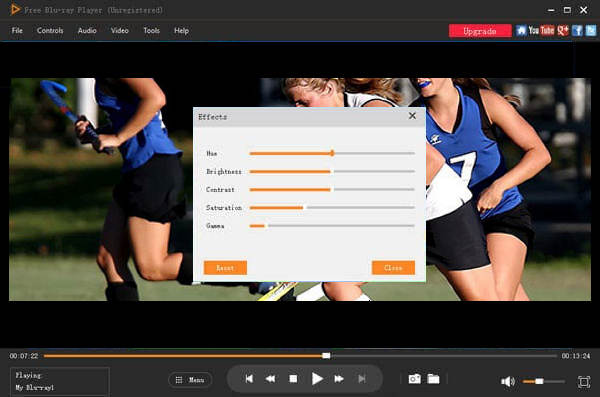
Parte 4. Preguntas frecuentes sobre Windows Media Player que no reproduce DVD
-
¿Puede Windows Media Player reproducir un CD en Windows 10?
Cuando tiene un controlador de DVD en su Windows 10 que puede reproducir DVD con Windows Media Player, también puede reproducir el CD de audio. Windows Media Player reproduce CD de audio, CD de datos y DVD de datos que contienen archivos de música o vídeo (también conocidos como CD multimedia).
-
¿Cómo solucionar la reproducción de DVD con Windows Media Player sin sonido?
Ve a la Herramientas menú en Windows Media Player, puede seleccionar el Dispositivos opción. Clickea en el DVD opción para seleccionar el Propiedades opción. Asegúrate que Reproducción opción y el Rotura La opción está configurada en el Digital opción. Luego actualice el paquete de códec de video y descargue el controlador de audio más reciente para reparar que Windows Media Player no puede reproducir audio de DVD en consecuencia.
-
¿Cómo solucionar un problema de DVD desconocido en Windows Media Player 12?
Simplemente se refiere a que Windows Media Player no tiene la información de ese DVD o CD. Asegúrese de conectarse a Internet para que Windows Media Player busque en la base de datos de DVD/CD para encontrar la información correcta. Resolverá el problema de que Windows Media Player no pueda reproducir DVD.
Terminando
Si tu Windows Media Player no reproduce DVD, puede encontrar 3 formas eficientes en el artículo. Por supuesto, simplemente puedes elegir el mejor. Alternativa al Reproductor de Windows Media que admite DVD/carpetas de DVD/ISO con alta calidad. Simplemente descargue el reproductor de Blu-ray gratuito y disfrute de las películas en DVD según sus necesidades.
Más de Blu-ray Master
- Todo lo que debes saber sobre la reproducción de MP4 en Windows Media Player
- (100% funcionando) Cómo reproducir DVD de forma gratuita en Windows 10/8/7 con Windows Media Player
- Windows Media Player no reproduce películas Blu-ray, ¿es cierto?
- Seis formas de solucionar problemas de Windows Media Player que no funciona [Windows 10/8/7]
- Tutorial de grabación de DVD: formas viables de grabar DVD en Windows 10 y Mac
- Su última descripción general, revisión y alternativa de Windows DVD Maker

